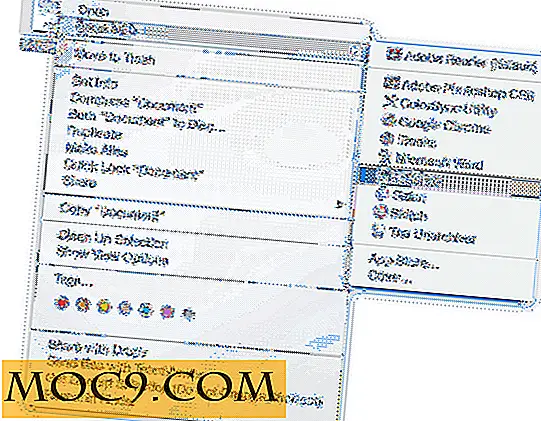Sử dụng đĩa sao lưu “Made for Mac” trên PC Windows
Một số ổ đĩa cứng dự phòng được bán trên thị trường là “dành cho Mac”, chẳng hạn như Hộ chiếu của Apple dành cho Mac, vì chúng hoạt động liên tục với Máy thời gian của Apple. Tuy nhiên, nhiều người dùng không biết rằng họ có thể dễ dàng định dạng lại cho PC hoặc sử dụng hệ điều hành chéo. Lý do để làm điều này là vì những đĩa này thường có thể được tìm thấy rẻ hơn so với các đối tác thông thường của chúng. Trong hướng dẫn này, chúng tôi sẽ chỉ cho bạn cách bạn có thể định dạng và sử dụng đĩa cứng “Made for Mac” trên máy tính Windows.
Đĩa tương thích
Như đã nói, đĩa được sử dụng phổ biến nhất là WD Passport For Mac, nhưng có những loại khác. Các thiết bị như Time Capsule của Apple sẽ không hoạt động đối với hướng dẫn này vì đĩa phải là ổ đĩa cứng plug-in hoặc ổ đĩa trạng thái rắn. Tôi sẽ sử dụng một HDD nhỏ 20 GB bên trong cho hướng dẫn này; Tuy nhiên, các bước này sẽ hoạt động với bất kỳ đĩa nào.
Định dạng đĩa
Điều này sẽ đi mà không nói, nhưng định dạng sẽ loại bỏ bất kỳ và tất cả dữ liệu trên đĩa! Tạo bản sao lưu của bất kỳ dữ liệu nào bạn muốn giữ trước khi định dạng.
Bây giờ bạn đã qua đó, cắm đĩa của bạn vào máy tính Windows của bạn và mở quản lý đĩa. Để thực hiện việc này, hãy nhập diskmgmt.msc vào thanh tìm kiếm của menu Bắt đầu. Nhấp vào kết quả duy nhất. Bây giờ bạn sẽ được trình bày với một cửa sổ trông giống như hình dưới đây.

Từ đây, tìm đĩa của bạn và xóa mọi phân vùng đã tồn tại trước bằng cách nhấp chuột phải và xóa âm lượng. Nếu một khối lượng tồn tại, nó sẽ có một thanh màu xanh trên cao để báo hiệu rằng nó là một "Phân vùng Chính". Nếu nó chưa được phân bổ, nó sẽ có một thanh màu đen trên đầu.
Bây giờ đã xong, nhấp chuột phải lần nữa, nhưng lần này chọn "Khối lượng đơn giản mới".

Bạn sẽ thấy màn hình chào mừng New Simple Volume Wizard. Nhấn Next để tiếp tục.

Ở đây chúng tôi sẽ chỉ định kích thước khối lượng. Trong hầu hết các trường hợp, chúng tôi sẽ muốn giữ kích thước được phân bổ tối đa - trừ khi bạn muốn thêm phân vùng khác. Nếu vì bất kỳ lý do nào, kích thước khối lượng đơn giản trong MB không bằng không gian đĩa tối đa, bạn sẽ muốn sửa nó. Khi không gian được chỉ định, hãy nhấp vào “Tiếp theo”.

Chọn “định dạng ổ đĩa này với các cài đặt sau.” Thay đổi “hệ thống tệp” đã chọn thành “FAT32.” Xác minh rằng “kích thước đơn vị phân bổ” được đặt thành “mặc định”. Cuối cùng, thay đổi “nhãn âm lượng” thành bất kỳ thứ gì bạn ' d thích. Chọn "thực hiện định dạng nhanh" và chọn "Tiếp theo".

Hãy chắc chắn mọi thứ trên màn hình hoàn thành là thông số kỹ thuật của bạn và chọn “Hoàn tất”.

Sau khi bạn đã đọc cảnh báo cuối cùng này, hãy nhấp vào “OK”.

Khi điều này được thực hiện, bạn sẽ có một phân vùng mới, khỏe mạnh sẽ được cả Mac và PC của bạn có thể đọc được. Nếu cố gắng sử dụng đĩa cho bản sao lưu Time Machine trên máy Mac, nó sẽ không thể được nếu không có phân vùng một phần của ổ đĩa cho nhiệm vụ cụ thể đó.

Phần kết luận
Hy vọng rằng, những tai ương bị giới hạn bởi một nhà sản xuất ổ cứng hiện nay đã kết thúc. Bạn có thể thực hiện sao lưu và quản lý tệp theo bất kỳ cách nào mà bạn vui lòng - trên bất kỳ thiết bị nào bạn muốn.